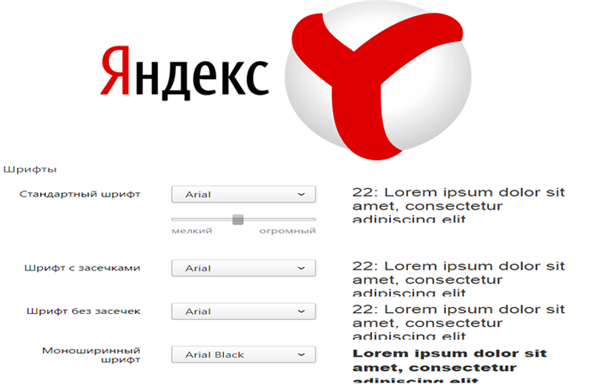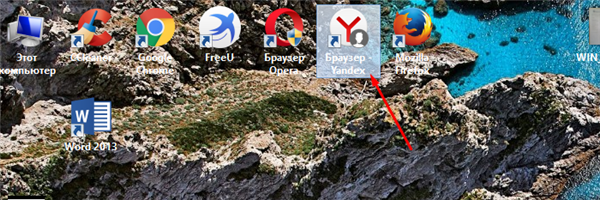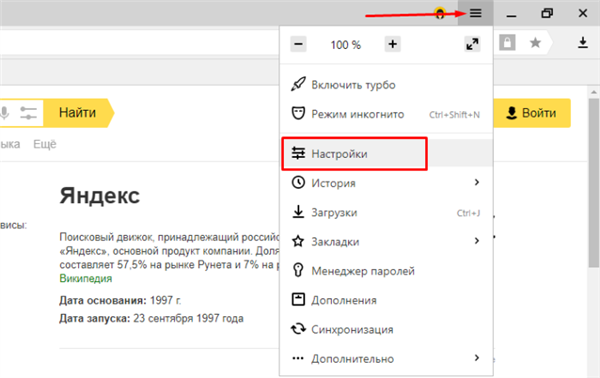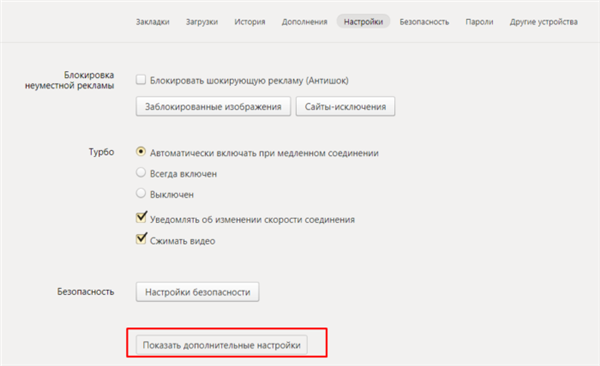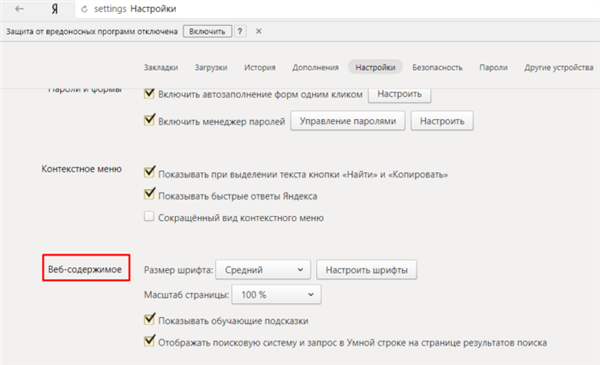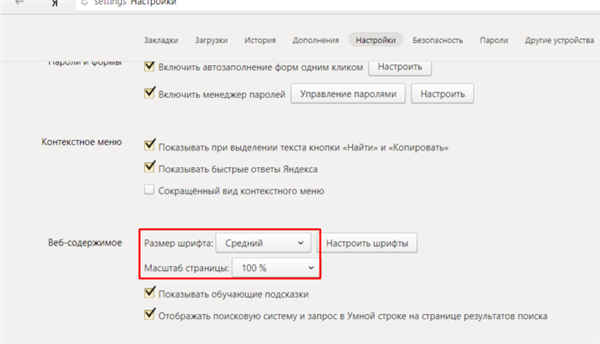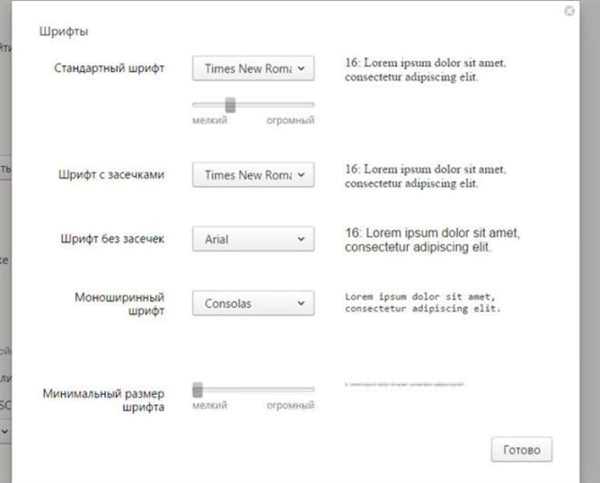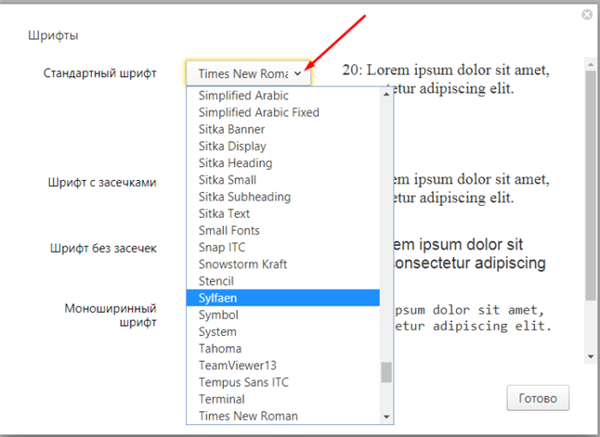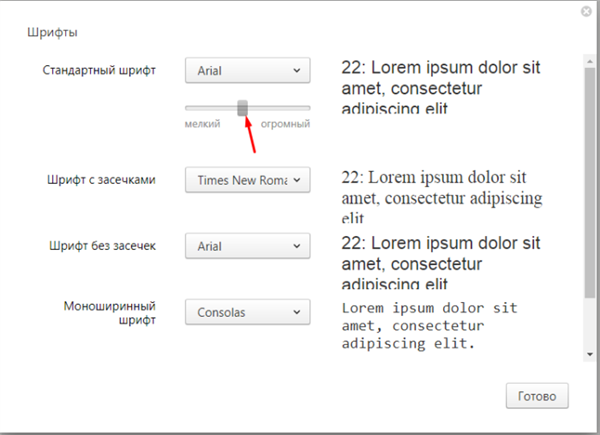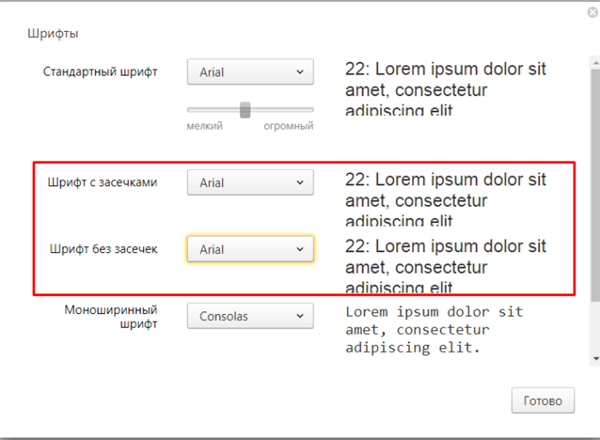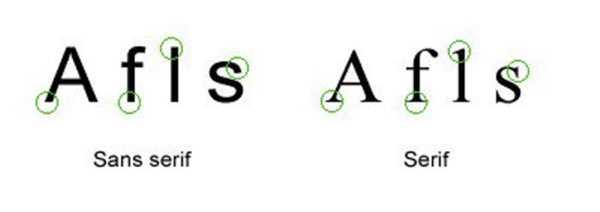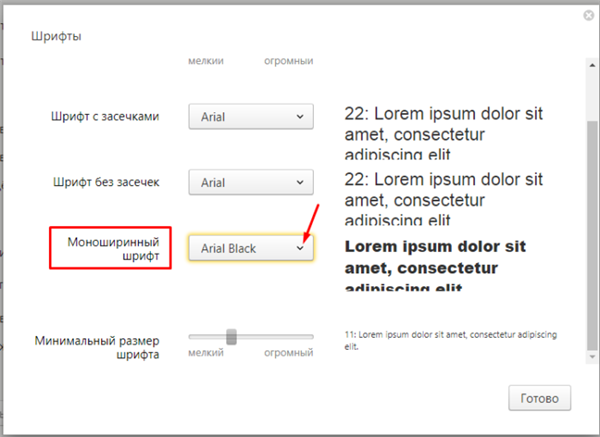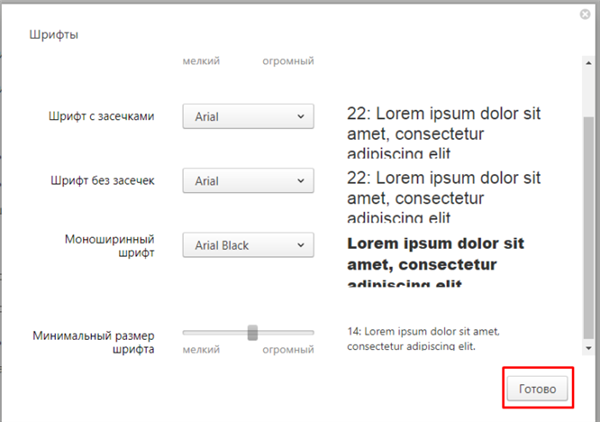У кожного свій дизайн сайту і свої налаштування. Часто нас не влаштовує розмір тексту: то він дрібний, що нічого не видно, то занадто великий. В Яндекс.Браузері ми зможемо настроїти під себе.
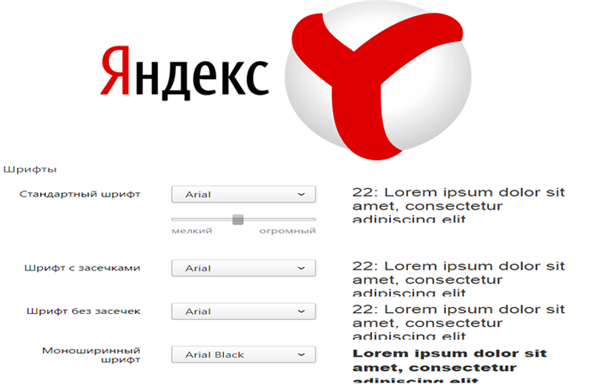
Як змінити шрифт у браузері Яндекс
Заходимо в налаштування і міняємо шрифт
Для внесення потрібних змін нам знадобиться розділ «Налаштування». Увійти туди легко і просто:
- Запускаємо сам браузер Яндекс.

Запускаємо браузер Яндекс
- Відкриваємо «Налаштування» (праворуч у верхньому куті).

Натискаємо на три смужки, вибираємо пункт «Налаштування»
- Перегортаємо відкриту сторінку до кінця і натискаємо на «Показати додаткові параметри».

Перегортаємо сторінку до кінця, натискаємо на кнопку «Показати додаткові параметри»
- Далі шукаємо розділ «Веб-вмісту. Потрібно перегорнути сторінку вниз до того моменту, поки на очі не попадеться назву необхідного блоку.

Знаходимо розділ «Веб-контент»
- Відразу можна поміняти розмір нашого шрифту (зробити дрібніше або більше), а також масштаб сторінки. Якщо вам це не потрібно, натискаємо кнопку «Налаштувати шрифти».

Для налаштування доступні два параметра «Розмір шрифту» і «Масштаб», міняємо їх або переходимо до іншої опції
- Відкривається вікно, в якому ви і будете налаштовувати зручні для вас параметри.

Вікно для налаштування параметрів шрифту в браузері
Настройка параметрів шрифту в Яндекс.Браузері
- стандартний шрифт (Standart font) – встановивши певний шрифт, практично вся інформація буде написано в цьому стилі на всіх сайтах. Далі внизу за допомогою повзунка змінюєте розмір шрифту (стандартний – 16 пт);

В розділі «Стандартний шрифт» натискаємо на стрілочку і вибираємо зі списку потрібний шрифт

Переміщаємо повзунок збільшуючи або зменшуючи розмір шрифту
- наступні два пункти відповідають за відображення будь-яких блоків на сайтах з зарубками або без них. Якщо не знаєте, що таке зарубки, погляньте на картинку;

Вибираємо зі списку шрифт із зарубками або без зарубок

Порівняння звичайного шрифту і шрифти з зарубками
- далі ви можете встановити шрифт фіксованої ширини для відображення, в основному, колонок або підписів до фото;

В розділі «Моноширинний шрифт» вибираємо потрібний шрифт зі списку
- іноді підписи до картинок настільки малі, що ледве можна розгледіти, тому можна встановити мінімальний розмір шрифту, після чого всі символи, менші цього розміру, будуть автоматично збільшено;

Повзунком фіксуємо мінімальний розмір шрифту у відповідному розділі
- останній пункт відповідає за кодування, але без розуміння суті робити цього не варто. У випадку, коли вам це потрібно, пам’ятайте, що вам може знадобиться установка додаткових шрифтів на ПК, щоб відобразити тексти рідкісних мовами;
- натискаємо «Готово».

Після налаштування всіх параметрів натискаємо кнопку «Готово»
Дані налаштування будуть застосовані на кожній сторінці. Для того, щоб змінити масштаб конкретної сторінки, достатньо натиснути на значок меню в правому верхньому кутку і вибрати розмір («-» — зменшує, «+» — збільшує, також є можливість розгорнути сторінку на весь екран) або скористатися гарячими клавішами.
Читайте докладну інструкцію в новій статті — «Як зменшити масштаб екрану в браузері Яндекс».